1,K
Normalnie tylko smartfon z Androidem odbiera wiadomości WhatsApp. Wiadomości te można jednak odczytywać również na komputerze. Pokażemy Ci, jak to działa.
Android i WhatsApp: Czytaj wiadomości także na komputerze
Możesz zainstalować WhatsApp na swoim komputerze jako aplikację w przeglądarce lub jako program na pulpicie.
- Odkąd w 2015 roku wprowadzono WhatsApp Web, z komunikatora można korzystać nie tylko na smartfonie, ale także w przeglądarce na komputerze. Informacje o tym, jak skonfigurować aplikację WhatsApp Web, można znaleźć w następujących punktach.
- WhatsApp dla PC i WhatsApp dla Mac OS są dostępne od maja 2016 roku. Dzięki programowi można zainstalować i korzystać z WhatsApp bezpośrednio na komputerze – nie jest więc już nawet potrzebna przeglądarka. Otwórz narzędzie, a zostaniesz automatycznie zalogowany do WhatsApp.
- Od listopada 2021 roku smartfon nie musi być też już podłączony do internetu, gdy korzystamy z WhatsApp na komputerze. Wystarczy tylko raz skonfigurować połączenie ze smartfonem. Instrukcje znajdziesz w następnym akapicie. Użytkownik zostanie wylogowany na podłączonych urządzeniach tylko wtedy, gdy nie będzie korzystał z aplikacji WhatsApp na swoim telefonie komórkowym przez okres dłuższy niż 14 dni.
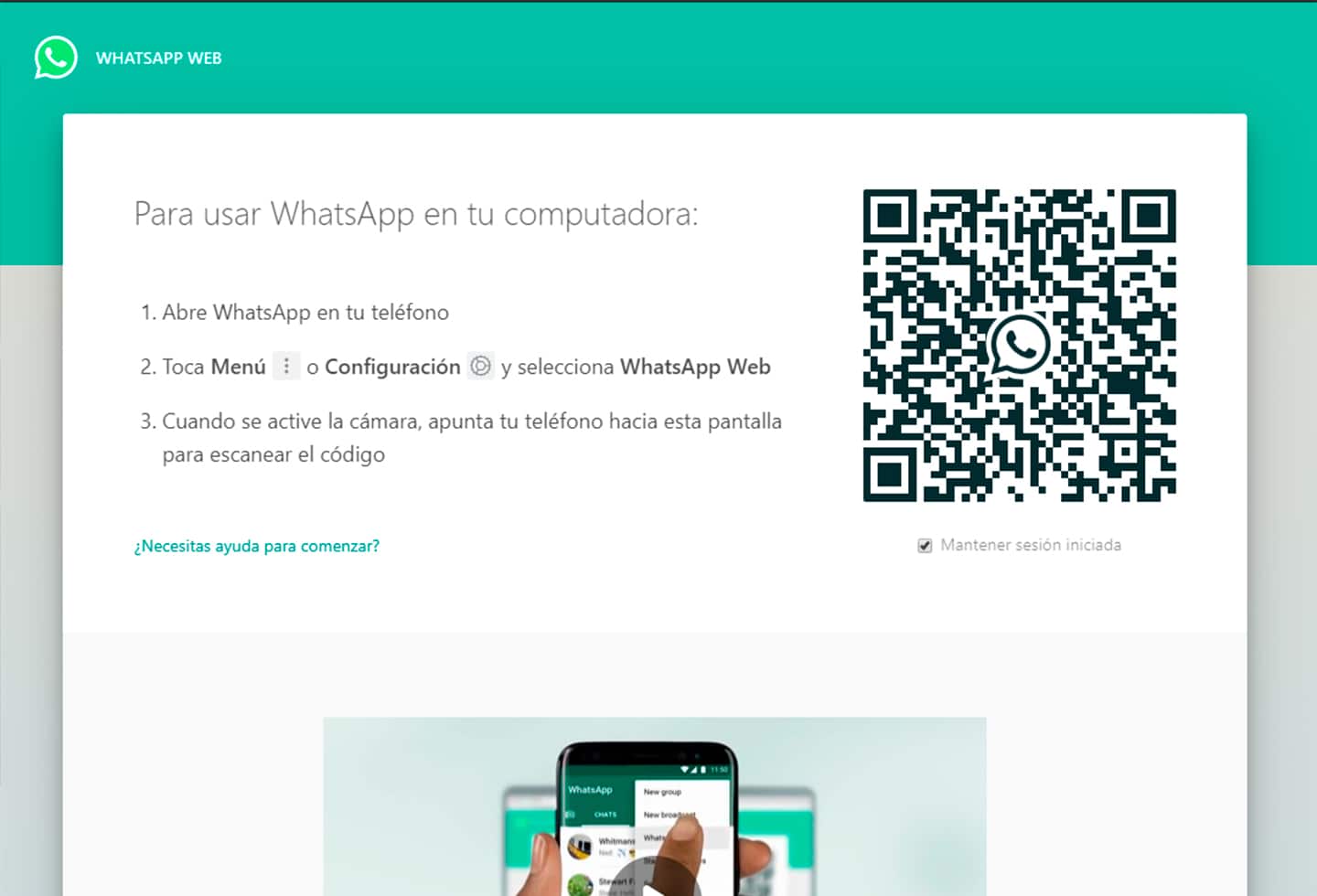
Czatowanie z WhatsApp Web bezpośrednio przez przeglądarkę
Bez względu na to, czy chcecie korzystać z WhatsApp Web w przeglądarce, czy zainstalować oprogramowanie z poziomu WhatsApp, procedura jest taka sama dla obu wariantów.
- Najpierw otwórz stronę WhatsApp Web lub uruchom oprogramowanie WhatsApp na swoim komputerze.
- Otwórz WhatsApp i otwórz menu na górze po prawej stronie na Androidzie, na iPhonie przejdź do „Ustawienia” na dole po prawej stronie.
- Wybierz tutaj kategorię „Połączone urządzenia” i naciśnij przycisk „Dodaj urządzenie”.
- Następnie zeskanuj kod QR, który jest wyświetlany na stronie internetowej WhatsApp lub w oprogramowaniu WhatsApp.
- Twój komputer zostanie teraz dodany do listy zaufanych urządzeń. Teraz możesz rozmawiać przez komputer.
